Моя знайома, економіст на підприємстві, володіє Ексель, іноді поглядає на форуми, але 5 років не могла підступитися до самого, на мій погляд, корисного інструменту Excel - зведених таблицях. Що ж це таке? Зведені таблиці - це результат вибірки з правильно побудованих даних. Переваг у інструменту багато, я описувати не буду, просто скажу, що без неї багатьом доводилося б освоювати не тільки Excel, а й Microsoft Access.
Моя думка - цей інструмент треба вивчати самим і в цій статті я розповім нюанси, про які спотикаються новачки, які самі хочуть освоїти цей інструмент.
СТ вимагає правильно побудованих даних. Ідеальний вигляд - однієї операції в рядок відповідають різні поля властивостей записи.
Я сваял просту таблицю, яка виникає на будь-якому господарському складі. Склад відвантажує 4-м магазинах протягом року будматеріали і кожна операція відвантаження товару має свій запис.
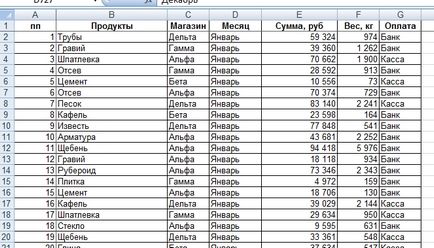
Як бачите, тут немає ніякої угруповання або підсумовування даних, я називаю це простирадлом, тому що хоча стовпців може бути багато, але рядків тут набагато більше. Тут немає розривів, що теж важливо.
Далі, з будь-якого місця цих даних викликаєте команду на вкладці Вставка - Зведена таблиця.

Excel запропонує діапазон, тому просто клікайте Ок.

Далі на новому аркуші конструктор запропонує сформувати майбутній каркас зведеної таблиці:
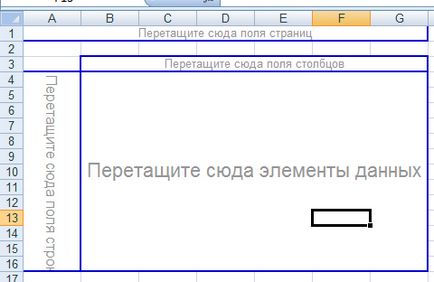
Тут 4 варіанти: рядки, стовпці, значення і фільтр звіту.
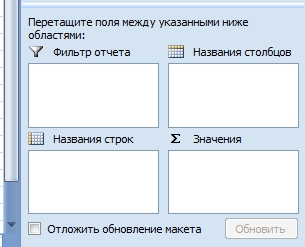
Значення - сюди ставимо тільки цифрові значення.
Фільтр звіту. Як ви зрозуміли, ви самі будуєте каркас і якісь поля ви можете проігнорувати, якісь поставити горизонтально, якісь вертикально. Свої фільтри будуть і у строк і у стовпців, але фільтр звіту дозволяє більш зручно відбирати ті дані, які вам потрібно показати в цій таблиці.
Тепер на прикладі моїх даних.
Який вид може прийняти таблиця:
- Можна подивитися скільки кожна позиція була відвантажена
- Скільки було відвантажено кожному магазину
- Скільки було операцій відвантаження в розбивці по місяцях по кожному магазину оплачено через банк.
Як бачите, варіацій багато.
Щодо використання СТ особисто мої рекомендації:
Формат функції простий ( «Значення»; «Зведена таблиця»; «Поле1»; «Елемент1»; «Поле2»; «Елемент2» і т.д.)
Тобто можна вручну замінити значення Елементів на відносні посилання вашої таблиці.
2) Щоб постійно оновлювати дані і не чіпати макет, додавайте дані внизу простирадла. Тоді у вас нічого не поповзе, а оновлення відбудеться однією кнопкою оновити по самій СТ. Плюс в джерелі даних для СТ вкажіть чи всі стовпці простирадла (ледачий варіант) або ім'я діапазону, розміри якого будете міняти довільно, не заходячи в настройки СТ.
«Очі бояться, а руки роблять»